1、画如下的图形可以使用圆角倒角命令,具体操作步骤如下。
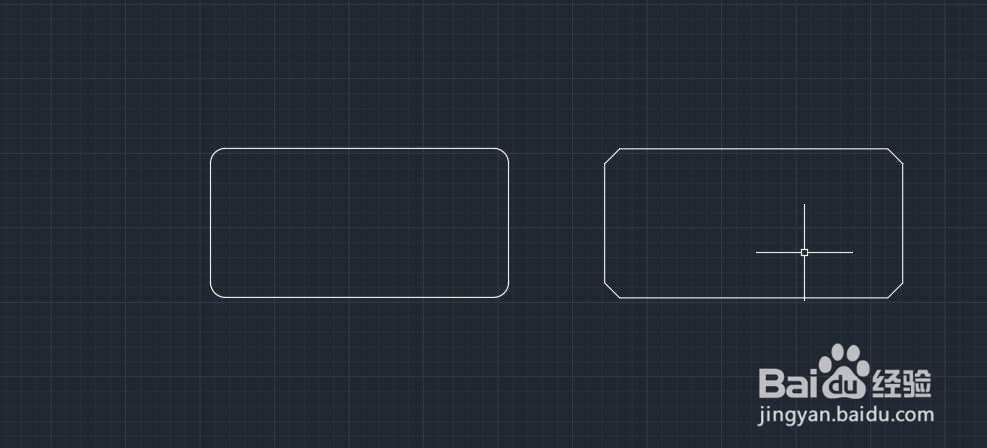
2、点击开始绘制。
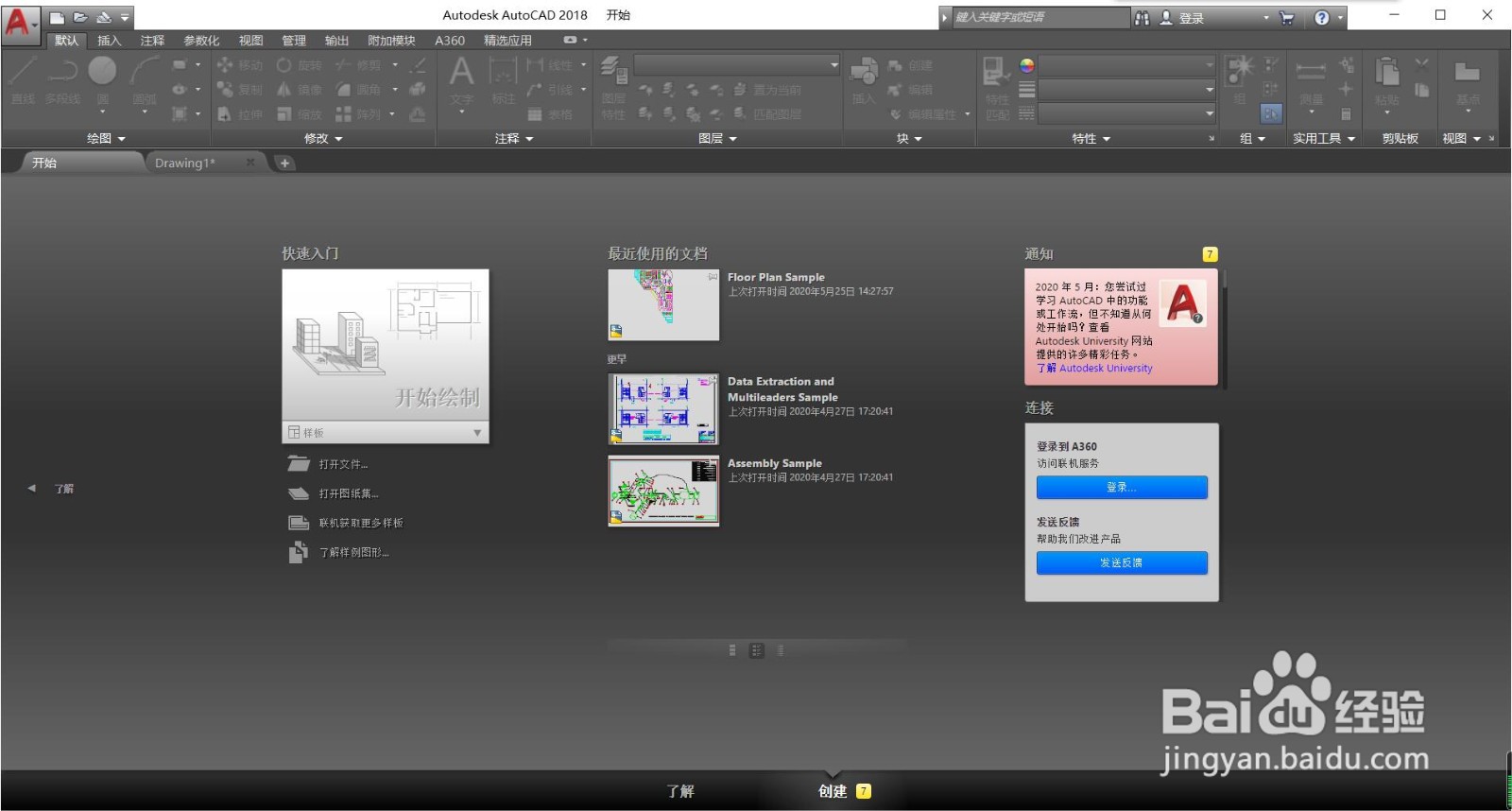
3、先画一个1000*500的矩形。
4、点击圆角命令。
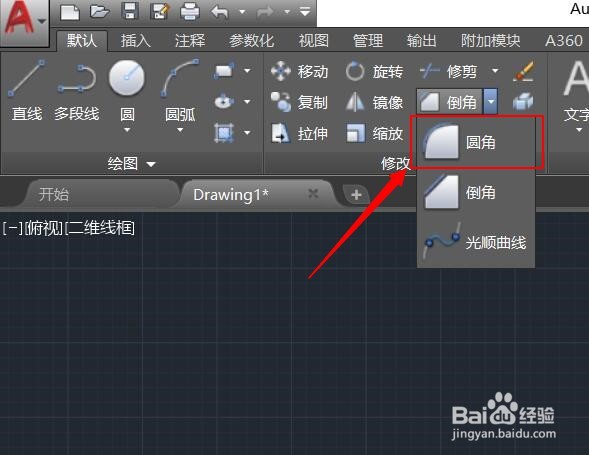
5、点击圆角命令后,先显示的是选择第一个对象,但是不要先选择对象,先输入R。
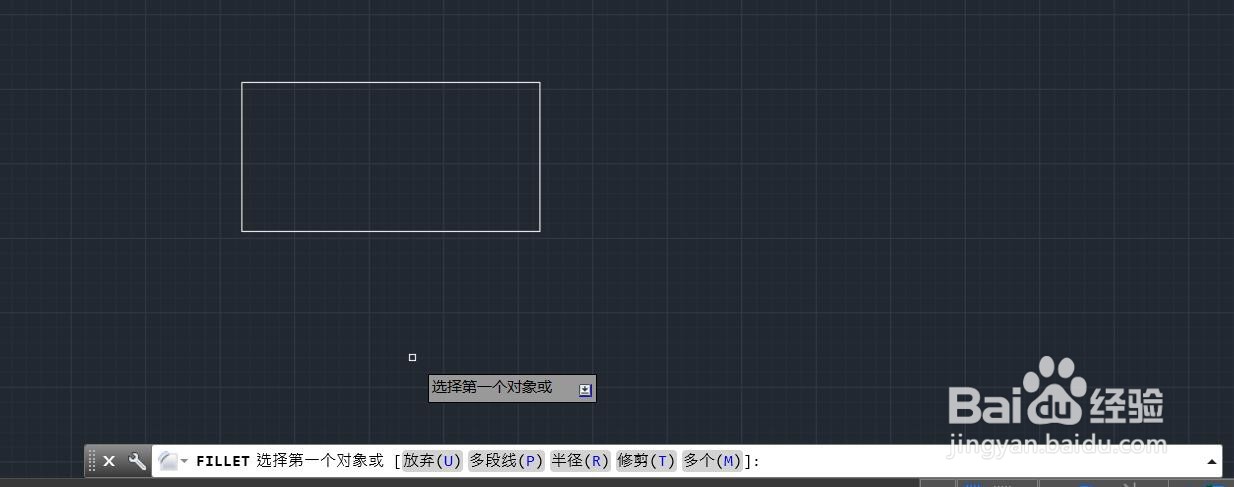
6、输入半径50,确定。
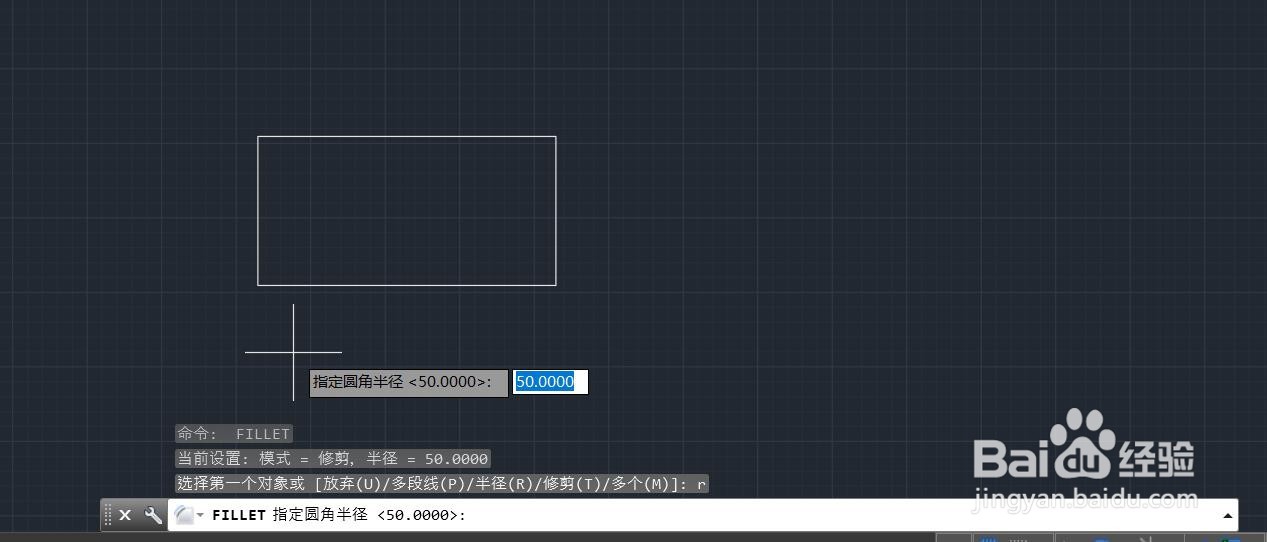
7、选择第一个对象。
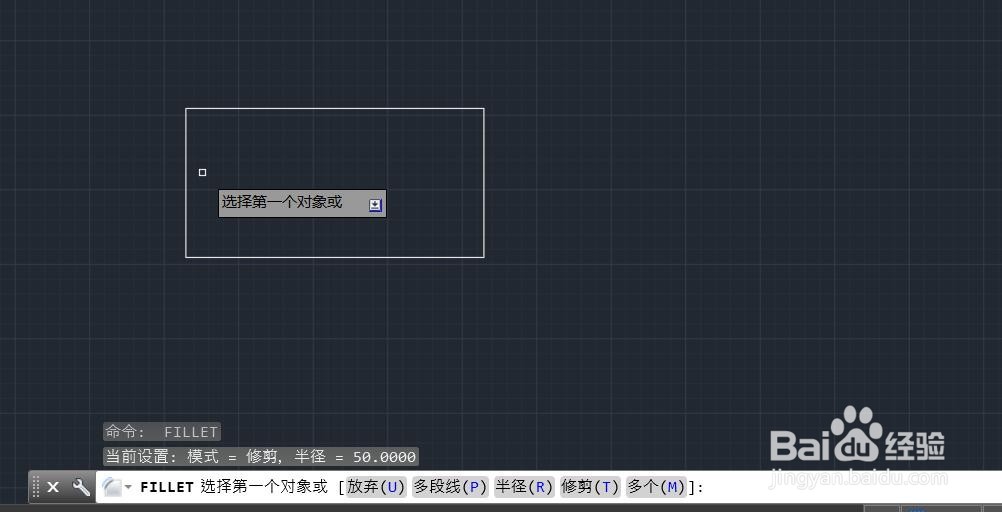
8、选择第二个对象。
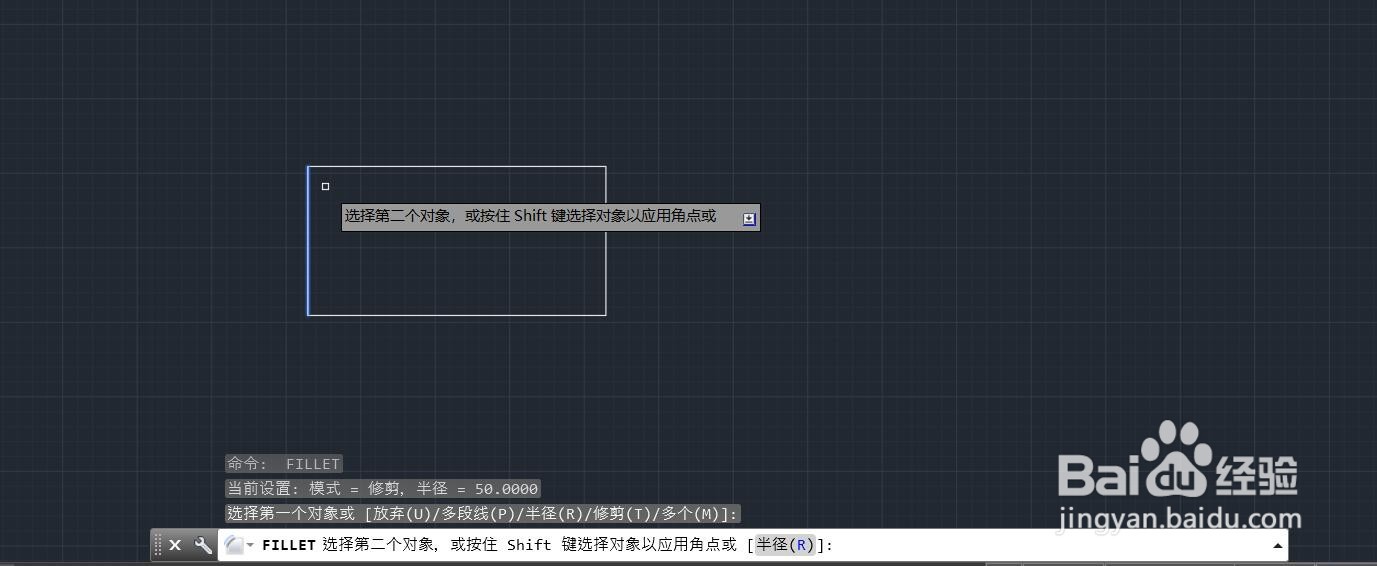
9、在重复上述操作,就可以完成绘制。
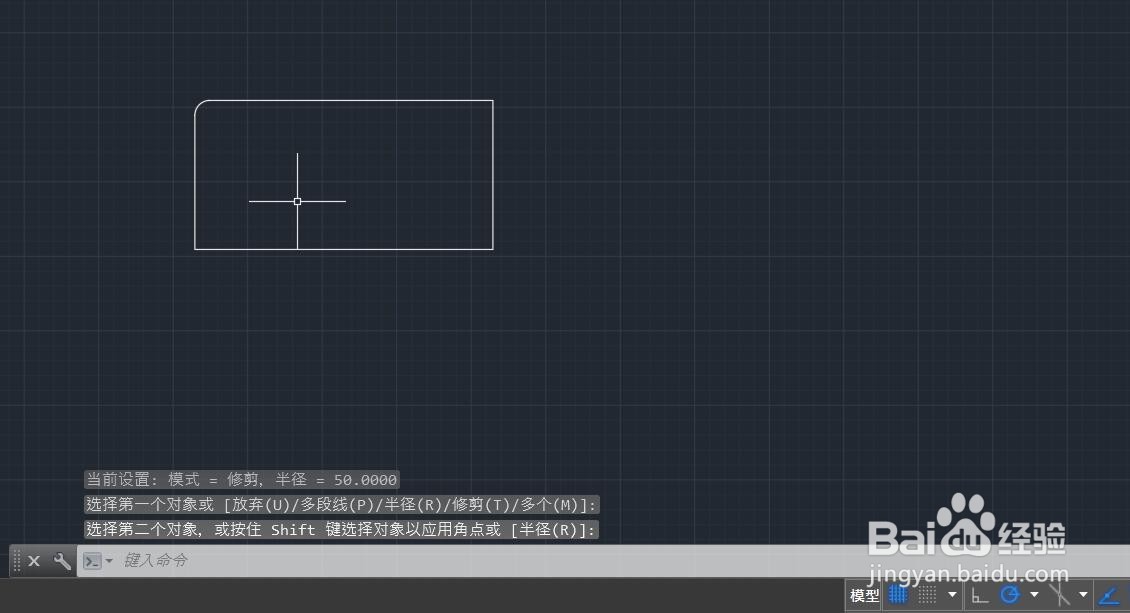
10、倒角绘制类似。点击倒角命令。

11、同圆角类似,先输入d(输入角度也可以)。
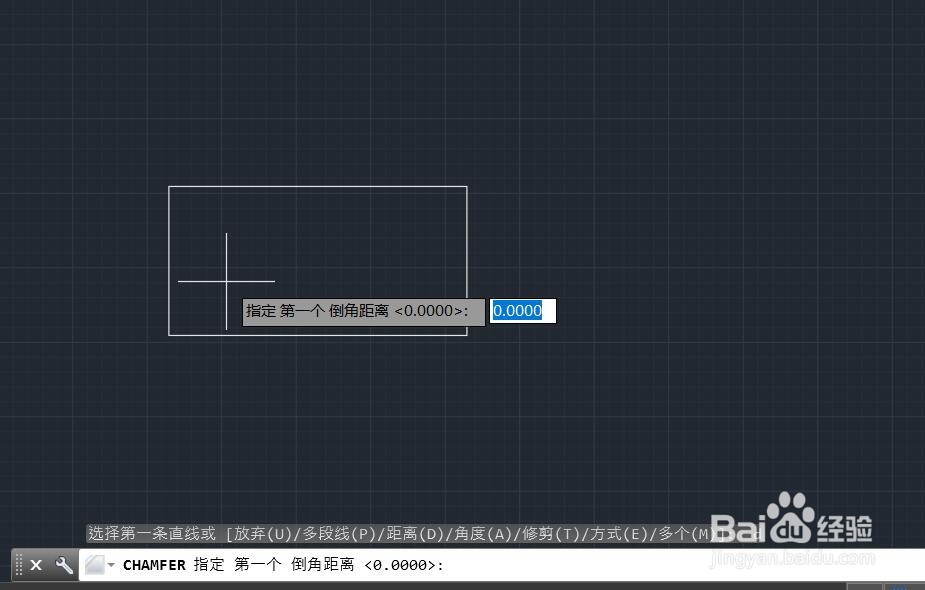
12、两个倒角距离都选择50。
13、连续选择两次对象,点击确定即可。

14、再从重复上述命令就可完成绘制。
